win10更改文件类型后缀的具体方法 win10怎么更改文件的后缀名
更新时间:2023-04-27 16:07:52作者:zheng
我们可以通过修改win10中文件的后缀名来修改文件的类型,那么该如何修改文件后缀名呢?今天小编教大家win10更改文件类型后缀的具体方法,操作很简单,大家跟着我的方法来操作吧。
具体方法:
方法一:
1.首先双击打开我的电脑,进入磁盘管理界面
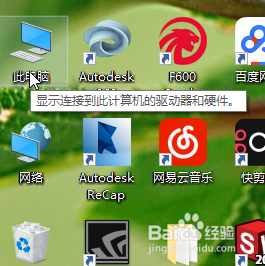
2.鼠标点击左上角的查看选项
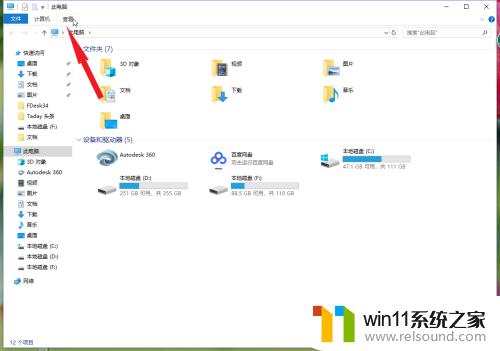
方法二:
1、找到右边的文件扩展名,勾选此项目
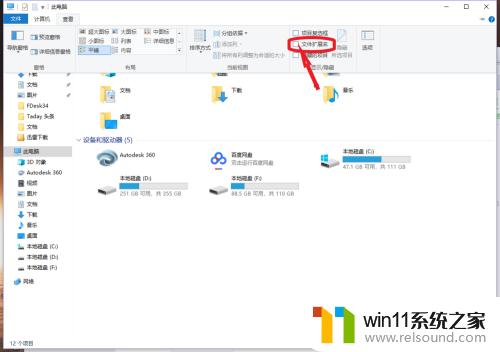
2、接下来就可以随意修改文件的后缀了,比如我想修改txt文件为bat文件,把文件重命名,在"."后面将TXT修改为bat,然后保存。

3、保存时会提示修改后可能无法打开,这时点击“是”
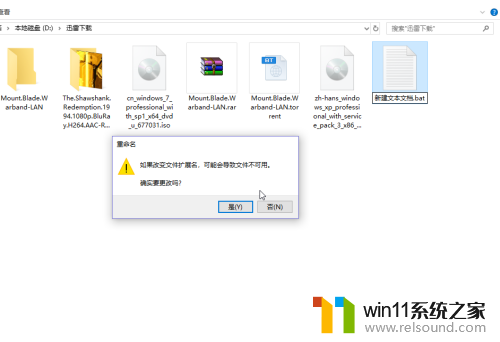
4、就这样,txt后缀的文件就被修改成bat后缀的文件了,同理,其他类型的文件也可以修改,比如jpg文件修改为gif文件

以上就是关于win10更改文件类型后缀的具体方法的全部内容,有出现相同情况的用户就可以按照小编的方法了来解决了。















